Tại sao cần set ram ảo
Với các máy tính có dung lượng ram giới hạn, nhưng lại chạy nhiều phần cần ram xử lý nhiều như các phần mềm đồ họa, google chorme,… thì máy tính hoạt động không được trơn tru, gây cảm giác khó chịu.
Window cho phép người dùng set ram ảo (Vitual Memory), tận dụng tối đa bộ nhớ ram của máy tính, điều này có thể giúp trải nghiệm dùng máy tính mượt mà hơn mà hoàn toàn miễn phí và cách thức cũng đơn giản.
- Xem thêm ngay những cấu hình build case máy tính chơi game giá rẻ.
Ram ảo là gì?
Như tên gọi của nó, ram ảo hay Vitual Memory không phải ram vật lý, mà đó là phần mô phỏng lại ram vật lý được ghi vào ổ cứng máy tính của bạn, khi ram vật lý của bạn đạt giới hạn tối đa, ram ảo sẽ hoạt động và tăng thêm dung lượng ram, giúp máy tính vẫn có thể hoạt động, ram vẫn xử lý các tác vụ, giúp tăng trải nghiệm người dùng.
Máy tính hoạt động và có ram ảo, khi dung lượng ram vật lý không còn, lúc này chương trình ram ảo sẽ lấy một phần trống trong ổ cứng và hoạt động như ram vật lý, quá trình lấy và trả phần dung lượng của ổ cứng để làm ram ảo sảy ra liên tục cho đến khi dung lượng ram vật lý đủ xử lý các chương trình đang chạy trên máy tính.
Set ram ảo có hại cho máy tính không?
Như đã nhắc về nguyên lý hoạt động của ram ảo ở trên, thì việc set ram ảo chắc chắn sẽ ảnh hưởng tới ổ cứng của máy tính, khi bạn chạy quá nhiều ứng dụng vướt quá khả năng đáp ứng của ram vật lý chương trình set ram ảo hoạt động liên tục, và tuổi thọ của ổ cứng không còn được đảm bảo.
Do vậy hãy cân nhắc giữa việc set ram ảo và nâng cấp ram vật lý của máy tính, chỉ nên set ram ảo khi bạn cần xử lý các công việc đột xuất, chạy nhiều ứng dụng phát sinh trong một khoảng thời gian.
Cách set ram ảo cho máy tính win 7, win
Kích chuột phải vào biểu tượng This PC à chọn Properties
à Chọn Advanced System Setting
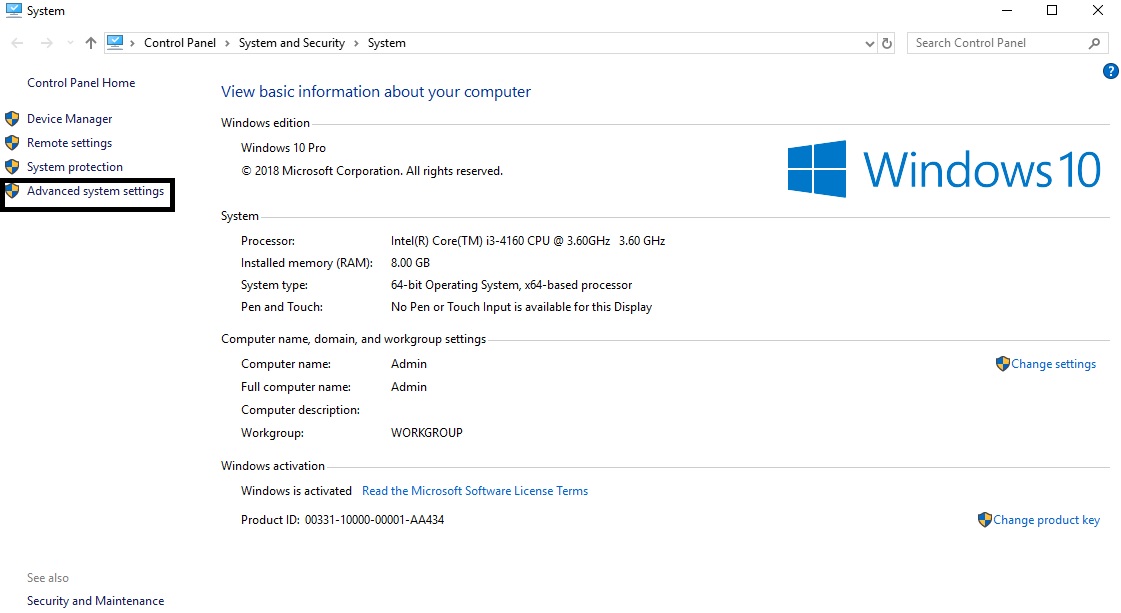
Chọn Performance à Settings
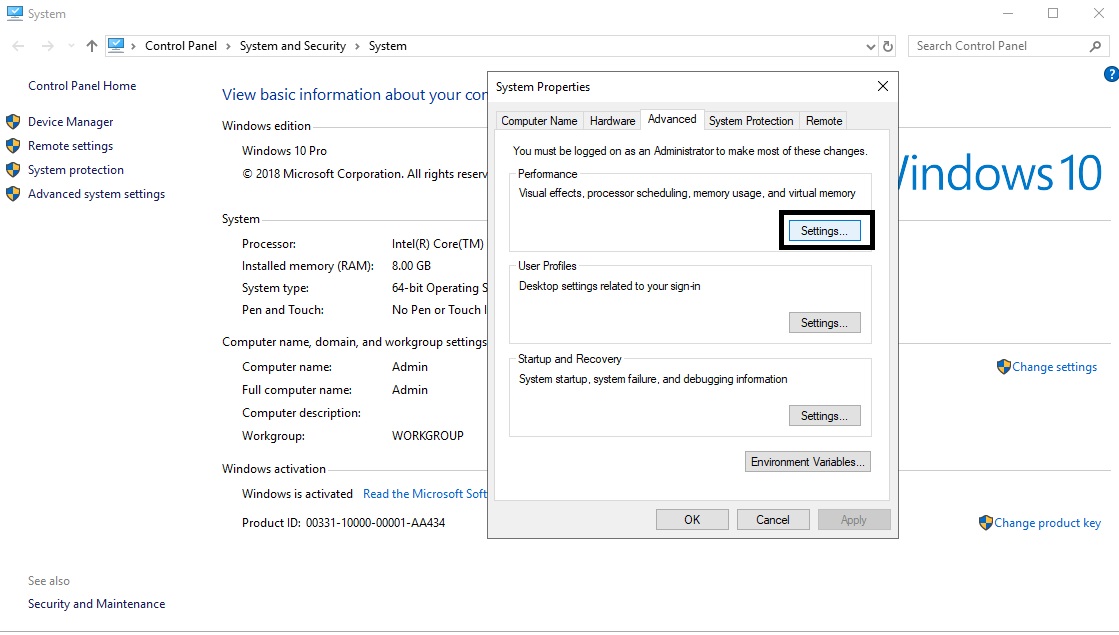
Chọn tab Advanced khi cửa sổ Performance Setting hiện lên.
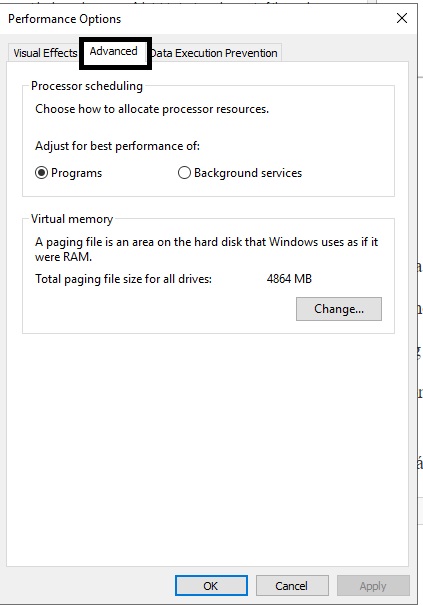
Mục Vitual Memory bạn chọn Change…
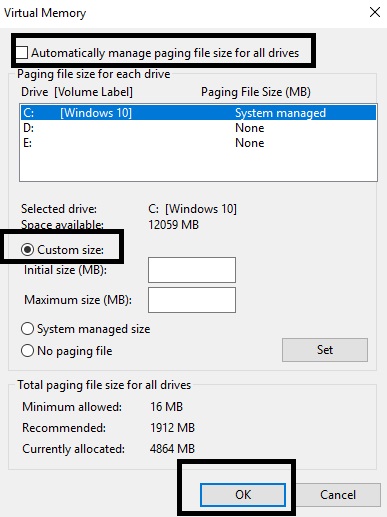
Bỏ chọn Automatically manage paging file size for all drivers, và chọn bộ nhớ bạn muốn set ram ảo à chọn Custom Size rồi điền vào intial size và maxsimun size.
Với máy tính có dung lượng ram nhỏ ơn 4Gb có thể để intial size gấp đôi dung lượng ram hiện tại, còn máy có dung lượng ram vật lý lớn hơn 4Gb nên để intial size bằng nửa dung lượng ram.
Bạn có thể chỉnh bộ nhớ ảo virtual memory win 10 bằng cách thay đổi thông số của intial size và maxsimun size và trải nghiệm hoạt động của hệ thống.
Nên nhớ set ram ảo chỉ là cách tạm thời để bạn tăng hiệu năng làm việc của máy lên đôi chút, nếu muốn hệ thống hoạt động mượt mà và ổn định và an toàn nhất, hãy nâng dung lượng ram máy lên mức phù hợp với nhu cầu làm việc.
Trên đây là một vài thông tin về ram ảo và cách set ram ảo cho máy tính, mọi thông tin cần tư vấn về máy tính hoặc build pc chơi game giá rẻ, liên hệ HQ computer ngay.

.JPG)